CARA INSTAL LINUX DEBIAN DAN SETTING IP ADDRESS STEP BY STEP LENGKAP DENGAN SCREENSHOT
Halo semuanya! perkenalkan saya Axel salah satu siswa TKJ dari sekolah SMK Negeri 1 Cerme, di sini saya akan membagikan sedikit tips bagaimana cara untuk menginstall Operating system Debian sebagai server dan bagaimana cara untuk mengatur IP nya juga, simak baik-baik ya langkah-langkah berikut ini.
Sejarah Debian
Bagi banyak orang yang menggunakan sistem operasi Linux, tentu mereka sudah sangat familiar dengan sistem operasi Debian. Debian adalah salah satu sistem operasi berbasis Linux yang peminatnya sudah cukup banyak. Sistem operasi Debian pertama kali dikenalkan oleh salah satu mahasiswa Universitas Purdue, Amerika Serikat, yang bernama Ian Murdock pada 1993.
Nama Debian sendiri diambil dari kombinasi nama Ian dan mantan kekasihnya yang bernama Debra Lynn. Sehingga menjadi gabungan antara kata Deb dan Ian.
Sistem operasi Debian sekarang ini mulai banyak diminati oleh banyak pengguna Linux. Salah satu faktornya adalah karena Debian merupakan sistem operasi yang open source, seperti pada sistem operasi Linux lainnya.
Apa Itu Sistem Operasi Debian?
Debian adalah sistem operasi yang disediakan secara gratis untuk penggunanya. Karena sifatnya yang open source, kalian pun bisa ikut mengembangkan sistem operasi ini lho. Debian menggunakan kernel Linux sebagai basis sistem operasinya.
Berbagai aplikasi (perangkat lunak) untuk komputer juga bisa kalian dapatkan secara gratis pada Debian. Mulai dari aplikasi untuk keperluan mengedit teks, gambar, video, sampai ke video game.
Fitur-fitur yang dimiliki Debian menjadikan Debian sebagai salah satu distro terdepan saat ini. Untuk urusan server, Debian juga sudah banyak digunakan oleh perusahaan ternama.
Fungsi Fungsi Debian
Seperti yang sudah dijelaskan sebelumnya, Debian dapat kalian gunakan sebagai sistem operasi pada desktop yang saat ini kalian gunakan. Bahkan bisa menggantikan sistem operasi lainnya seperti Windows sekalipun,
Ini karena di dalam Debian telah disediakan ribuan aplikasi yang disediakan secara gratis. Tinggal bagaimana kita menyesuaikannya. Karena tentu user interface-nya akan berbeda dengan aplikasi yang ada pada sistem operasi lainnya. Salah satu contoh aplikasi yang fungsinya sama tetapi penyedianya berbeda di kedua sistem operasi tersebut adalah Libre Office dan Microsoft Office. Keduanya memiliki fungsi yang sama, tetapi penyedianya berbeda, sehingga user interface antara kedua aplikasi tersebut juga berbeda.
Selain itu sama seperti sistem operasi Linux lainnya. Debian juga bisa digunakan sebagai server. Baik itu web server, DNS server, mail server, dan sebagainya.
Pada dasarnya, sistem operasi Windows juga bisa kalian gunakan sebagai server. Sama halnya seperti beberapa jenis distro Linux lainnya. Salah satu keunggulan Debian dalam hal server adalah tidak membutuhkan spesifikasi hardware yang tinggi. Sehingga dari sisi biaya pun tentu akan jauh lebih hemat.
Langkah Install Debian 10 Sebagai Server
1. Pertama-tama pastikan di PC/Laptop kalian telah ter-pasang VirtualBox untuk menjalankan praktek ini, jika belum ada kalian bisa mendownload terlebih dahulu VirtualBox nya pada link di bawah ini.
VirtualBox:https://download.virtualbox.org/virtualbox/7.0.20/VirtualBox-7.0.20-163906-Win.exe
2. Lalu buka aplikasi VirtualBox yang telah kalian download, dan klik tombol "New" di bagian atas,
3. Masukkan nama yang kalian inginkan, lalu pilih Type: Linux, versi: Debian (64-bit),
4. Pada bagian ini, silahkan kalian atur sesuai dengan spesifikasi PC/Laptop kalian masing masing,
5. Kita pilih space virtual hardisk, contohnya saya menggunakan 20GB,
6. Lalu klik "Finish",
Boot optical menjadi paling atas, dengan mengklik panah atas,
8. Pilih opsi "storage" di setting, lalu pilih di gambar disk di bagian "controler IDE", lalu kalian cari file iso debian 10 nya (Jika belum punya file Iso nya kalian bisa mendownload nya terlebih dahulu), lalu klik "OK",
10. Pilih opsi "Instal" untuk Debian yang berbasis text saja, jika kalian ingin mencoba Debian berbasis grafik kalian bisa memilih opsi "Graphical install", tapi di sini saya menggunakan yang berbasis text saja agar karena lebih ringan :)
13. Di bagian "mengatur keyboard" kalian pilih Inggris Amerika,
14. Kalian Buat nama untuk Host kalian,
17. Masukkan kata sandi sebelumnya yang telah kalian buat untuk Verifikasi,
18. Masukkan nama lengkap kalian,
19. masukkan pula nama untuk akun kalian,
20. Kalian pilih zona waktu sesuai dengan tempat tinggal kalian masing masing,
21. Di bagian ini kalian pilih saja yang ingin kalian gunakan yang mana (untuk mempartisi hardisk),
22. tinggal kalian enter saja untuk melanjutkan dan <kembali> untuk mempartisi Hardisk,
23. kalian pilih yang paling atas,
24. Kalian pilih Opsi "Selesai mempartisi dan tulis perubahan-perubahannya ke hardisk",
25. Kalian pilih <Ya> untuk melanjutkan,
26. Jika kalian tidak ingin menambahkan CD maka pilih <Tidak>,
27. Disini kita pilih <Tidak> karena kita tidak berpartisipasi paket Debian,
28. Pada bagian ini kalian pilih saja yang "Perkakas sistem standar",
29. Di sini kita pilih <Ya>,
30. Kita pilih yang bawah yaitu /dev/sda,
31. Kita pilih lanjutkan untuk Boot ke system baru,
32. Kemudian kita masukkan nama dan password yang tadi telah kita buat di awal, dan kita telah menyelesaikan instalasi Debian nya.
Cara Setting IP Address Sistem Operasi Debian Secara Static/Manual
1. Langkah pertama yaitu, kalian harus masuk ke mode root dengan mengetik kan perintah "su -" dan masukkan sandi root yang tadi telah kita buat di awal,
2. Lalu kalian ketikkan perintah "nano /etc/network/interfaces",
3. Lalu tambahkan script di paling bawah, yaitu:
auto enp0s3
iface enp0s3 inet static
address 211.20.24.16
netmask 255.255.255.0
Lalu tekan Ctrl + S untuk menyimpan perubahan,
Tekan Ctrl + X untuk keluar
4. Kemudian kita masukkan perintah "/etc/init.d/networking restart" untuk merestart service network nya,
5. Kita bisa melakuan pengecekan IP Address dengan cara memasukkan perintah "ip addr"
Bisa kita lihat di nomor 2 kita telah mendapatkan IP yaitu 211.20.24.16 sesuai dengan yang telah kita setting barusan.
Berikut adalah cara bagaimana install Debian Server dan Setting IP Address nya. bagaimana? mudah bukan?
Semoga sedikit ilmu yang telah saya bagikan ini bisa bermanfaat bagi kalian semua, dan kalian yang sedang Praktek di mudahkan dengan adanya artikel ini.
Sekian Terimakasih...

















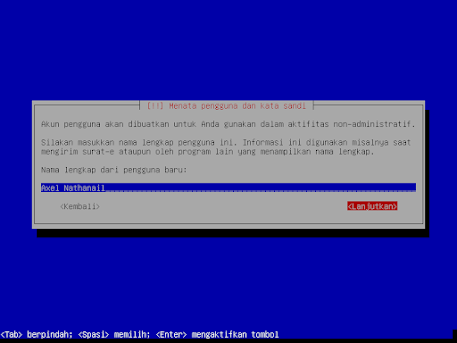


















.jpeg)


Tidak ada komentar:
Posting Komentar